Word标题怎么设置?Word是我们最常用到的文字处理软件,近期有用户想要对Word中的标题设置排版,那么应该如何操作呢?其实方法很简单,下面小编就为大家演示对Word中的标题设置排版的方法。
方法/步骤分享:
1、输入所需要的每个级别的标题内容,然后选择好需要进行操作的标题文字,在上方工具栏点击格式,选择下拉菜单中的样式和格式。

2、把鼠标移动到进行设置的标题后方的回车符号,然后出现一个下拉箭头,我们需要点击这个下拉箭头。
Word虚线文本框怎么弄?Word制作虚线效果的文本框的方法
Word虚线文本框怎么弄?近期有用户想要制作虚线文本框来美化Word文档的页面,那么应该如何操作呢?感兴趣的朋友们可以试着跟着下面小编的步骤来哦,希望以下教程对你有所帮助。

3、点击箭头后选择修改,弹出一个对话框,要选择需要设置的字体字号是否加粗等等,然后选择自动更新。
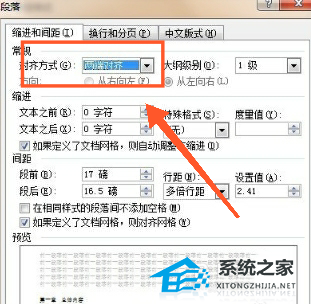
4、选择后,点击修改样式,选择格式,点击字体和段落分别进行合理修改,除了这些以外我们还要修改行间距等等。
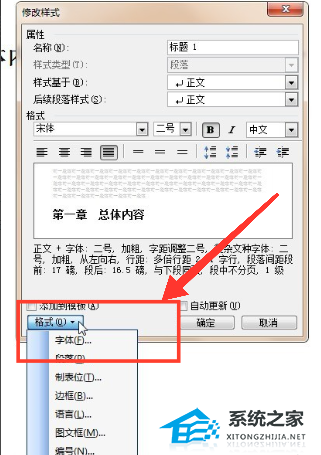
Word文档中怎么对英文字母进行大小写便捷切换教学
Word文档中怎么对英文字母进行大小写便捷切换教学。有的用户在文档中输入了英文的内容。英文字母需要进行批量的大小写设置,或者对字母的首字母进行大写调整。那么在word中怎么去进行快速的大小写切换呢?接下来和大家一起分享。


